路由器连接网关设置在当今数字化时代,网络已成为我们生活和工作中不可或缺的一部分。路由器作为连接不同网络设备和互联网的重要桥梁,其设置对于顺利上网至...
2025-01-06 64 路由器桥接
随着网络技术的发展,越来越多的商店开始使用无线网络为顾客提供便捷服务。然而,当商店面积较大时,单一无线路由器的覆盖范围可能不足以满足需求。此时,设置桥接模式的路由器就能有效扩展无线网络的覆盖范围。如何正确设置商店路由器的桥接模式呢?本文将为读者详细讲解路由器桥接模式设置的步骤、常见问题及解决办法,确保您能够顺利实现无线网络扩展。
在开始设置之前,我们先了解什么是路由器桥接模式。简而言之,桥接模式是让一个或多个路由器通过有线或无线的方式连接到主路由器,并将自身的网络与主路由器的网络合并,从而扩展网络覆盖范围的一种工作模式。
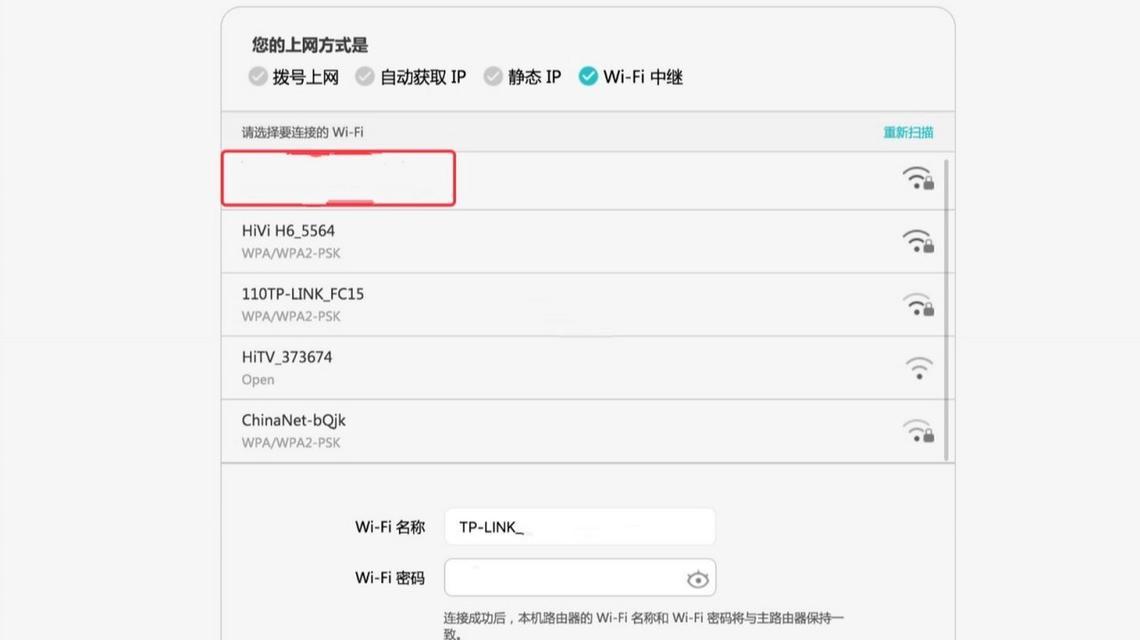
在设置桥接路由器之前,您需要了解主路由器的网络设置信息,包括:
网络名称(SSID):这是您的主路由器创建的无线网络标识。
密码:用于连接无线网络的安全密钥。
IP地址:通常是192.168.0.1或192.168.1.1,可以通过电脑或手机连接主路由器后查看网络状态获得。

确保您的桥接路由器是支持桥接模式的,并且硬件版本满足桥接功能的要求。之后,使用网线将桥接路由器与电脑连接,或确保您的电脑处于桥接路由器的无线覆盖范围内。
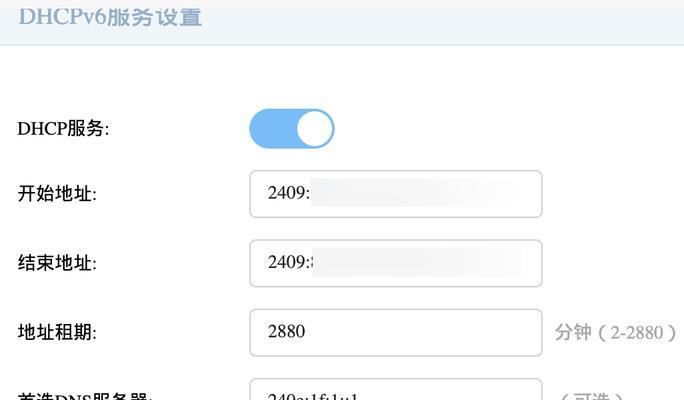
在浏览器地址栏输入桥接路由器的IP地址,通常与主路由器相同。使用默认的用户名和密码登录管理界面。如果之前修改过,需要使用修改后的登录信息。
登录管理界面后,通常在“无线设置”或者“网络设置”里找到桥接模式的配置选项。具体步骤如下:
禁用DHCP服务:在桥接模式下,桥接路由器不需要分配IP地址,因此需要禁用其DHCP服务。
设置与主路由器相同的无线网络名称(SSID):这样,无线设备才能无缝切换连接。
设置与主路由器相同的加密方式和密码:这一步是为了保持网络安全的一致性。
完成以上设置后,保存配置并重启路由器,确保设置生效。
重启后,检查桥接路由器是否成功连接到主路由器。可以通过电脑或手机连接到桥接路由器的无线网络,然后查看其获取的IP地址是否与主路由器在同一网段内。
问题1:桥接后无法上网
解决办法:
确认桥接路由器的IP地址与主路由器处于同一网段,且没有IP冲突。
确保主路由器的无线功能开启,并且没有限制其他设备的连接。
检查有线连接是否稳定,若使用无线桥接,请确认信号强度。
问题2:桥接模式无法开启
解决办法:
检查路由器固件版本是否支持桥接模式,如不支持,可能需要升级固件。
查看路由器管理界面是否有错误提示,并根据提示进行相应的调整。
通过本文的详细步骤介绍,相信您已经可以轻松设置商店路由器的桥接模式,从而有效扩大无线网络的覆盖范围。记住,正确的配置是保证网络稳定性的关键,务必按照步骤仔细操作,并注意检查网络设备的兼容性。如果在操作过程中遇到任何问题,根据常见问题与解决办法进行排查,大多数情况下都能够找到解决方案。祝您设置成功,网络畅通无阻!
标签: 路由器桥接
版权声明:本文内容由互联网用户自发贡献,该文观点仅代表作者本人。本站仅提供信息存储空间服务,不拥有所有权,不承担相关法律责任。如发现本站有涉嫌抄袭侵权/违法违规的内容, 请发送邮件至 3561739510@qq.com 举报,一经查实,本站将立刻删除。
相关文章

路由器连接网关设置在当今数字化时代,网络已成为我们生活和工作中不可或缺的一部分。路由器作为连接不同网络设备和互联网的重要桥梁,其设置对于顺利上网至...
2025-01-06 64 路由器桥接

在当今信息化时代,网络已经成为我们生活中不可或缺的一部分。为了实现更大范围的网络覆盖,或是解决某些空间的信号死角问题,我们经常会用到路由器的桥接功能。...
2025-01-02 55 路由器桥接

随着网络技术的发展,移动宽带路由器桥接设置成了许多用户需要掌握的一项技能。移动宽带路由器桥接是指将两个网络设备通过特定的技术手段连接起来,从而实现两者...
2024-12-28 58 路由器桥接

伴随着家庭智能设备的增加,稳定的网络覆盖成为家庭用户关注的焦点。路由器桥接功能可以扩大无线信号覆盖范围,解决“死角”问题。水星路由器作为市场认可的网络...
2024-12-28 57 路由器桥接
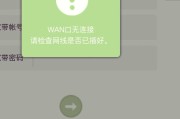
在现代社会中,网络技术的快速发展使我们的生活变得日新月异。无线路由器作为现代家庭和企业网络中不可或缺的设备,它的设置方法也随着技术的进步而不断更新。本...
2024-12-27 62 路由器桥接
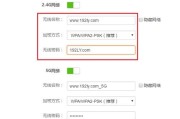
随着智能家居的普及,路由器的配置和使用变得越发重要。小米路由器以其高性能和亲民价格赢得了广大用户的青睐。但当遇到覆盖范围不足的情况时,桥接功能就可以帮...
2024-12-27 64 路由器桥接